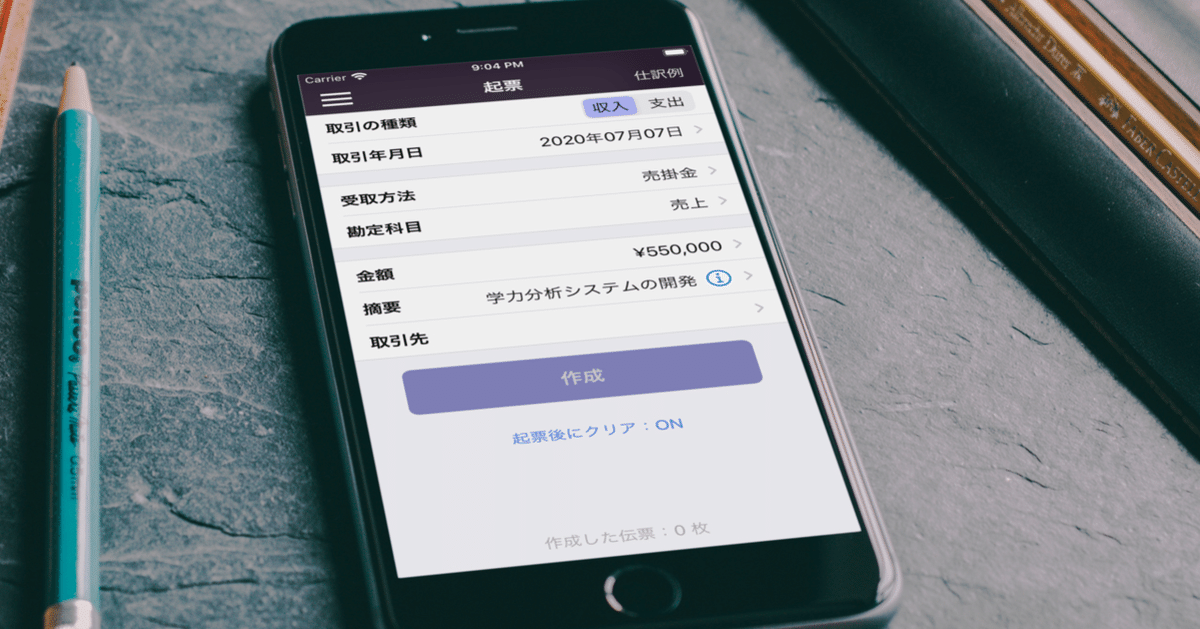
確定申告は 30分で OK!
税務署から確定申告のお知らせ通知書が届いたので、早速、申請してみました。
e-Tax と大福帳アプリを使って、30分ほどで確定申告が完了しました。所得税の申請もする場合は、全体で 60分くらいですね。以下、申請手順の概要です。
個人事業主の確定申告を行う前に以下の準備をします。
・税務署からの「確定申告のお知らせ」通知書
・大福帳アプリで決算書を作成して PDF 出力
・地代家賃がある場合の賃貸契約者の住所と氏名などの情報
・インターネットにアクセスできる端末(PC や Mac)
国税庁の確定申告作成のページにアクセスします。私は既に e-Tax 用の ID とパスワードがあるので、これを利用して確定申告を行いました。基本的にページ内の必要な項目に準備した PDF の内容を書き写すだけです。
大福帳アプリで利用する画面は以下の「青色申告決算書作成用」画面です。
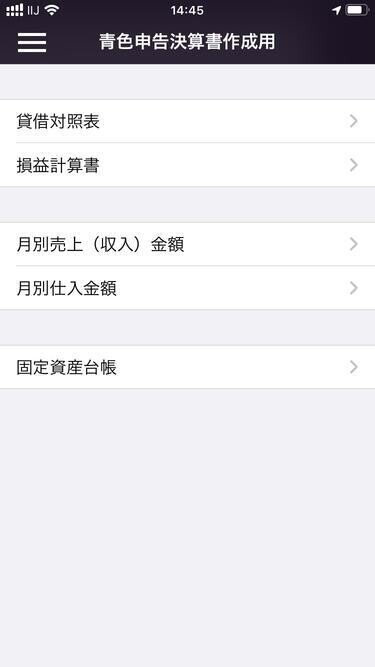
ただし、「月別売上金額」と「月別仕入金額」の部分は、大福帳アプリで PDF 作成ができません。そのため、アプリ内の画面を表示して、金額を入力する作業になります。上記画面の同名の項目から閲覧できます。
ひたすら、大福帳アプリの内容を書き写すだけの単調な作業です。でも、入力した金額の確認だけは、しっかり行いましょう。私は対象外ですが、軽減税率の入力項目があるので、対象となる事業者は別途計算が必要です。残念ながら、大福帳アプリでは対応していませんね。
全体を通じて気になったのは、地代家賃の入力の部分です。ここは、賃貸契約者の情報も必要となるので、事前に準備しておく必要がありました。大福帳アプリ内で記録できる仕組みがあると便利かも。
あと、青色申告特別控除を 65万円にするには、e-Tax 申請が必須でした。紙の申請だと 55万円の控除に下がるようでした。10万円の差は大きいですね。
さて、PC や Mac がないけど iPad がある人は、 Split View 機能を使うと、もっと簡単に確定申告ができます。

なんと、ブラウザで確定申告のページにアクセスしながら、大福帳アプリを同時に使えます。スクリーンショットは Safari ですが、Chrome や Firefox など他のブラウザも同様に利用可能です。こっちの方が楽だったような気がします。
続いて個人の所得税を申告する場合は、以下の通知書類を準備しておきましょう。
・社会保険料(国民年金保険料)控除証明書
・社会保険料(国民健康保険料)控除証明書
・生命保険料控除証明書
事業所得のデータを引き継ぐので、必要な箇所のみの入力で済みます。私の場合は、各種控除目的の金額の入力だけでした。医療費控除の対象となる場合は、入力を忘れないようにしましょう。入力箇所が少ない場合は、10分前後で終わります。
最後に忘れずに申告した内容の PDF ファイルをダウンロードしておきましょう。持続化給付金を始めとした、各種補助金などの申請で利用できます。
今年は平日の午前中に申請しましたが、土日の深夜あるいは平日の早朝などが、比較的スムーズに申請できる気がします。今回は、次へのボタンを押しても進まない現象が多く起こりました。なので、混雑する時間帯(多くの人が活動している時間帯)は避けた方が良さそうですね。
この記事が気に入ったらサポートをしてみませんか?
